Win10系统Windows资源管理器老重启怎么解决?
分类:win10教程 2021-09-14
导读: Win10系统Windows资源管理器老重启怎么解决?--最近有Win10系统用户反映,Windows资源管理器老重启,将电脑重启之后结果还是一样,这让用户非常烦恼。那么,Win10系统Windows资源管理器老重启怎么解决呢?其实,造成这个问题的原因一般是系统优化过度。下面,...
最近有Win10系统用户反映,Windows资源管理器老重启,将电脑重启之后结果还是一样,这让用户非常烦恼。那么,Win10系统Windows资源管理器老重启怎么解决呢?其实,造成这个问题的原因一般是系统优化过度。下面,我们就一起往下看看Win10系统Windows资源管理器老重启的解决方法。
方法/步骤
1、用鼠标右键单击开始菜单按钮,再用左键点击运行;
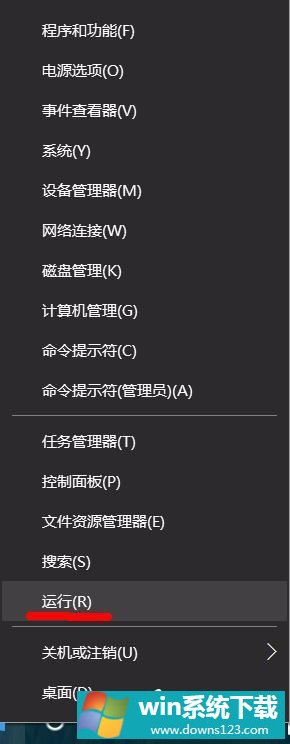
2、在输入框中输入regedit,再点击确定按钮;
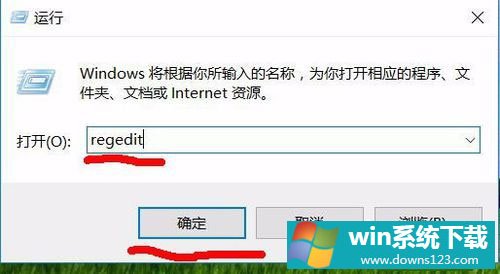
3、进入注册表编辑器之后,按照路径HKEY_CURRENT_USER\Control Panel\Desktop找到Desktop项之后单击Desktop,在注册表编辑器右侧找到并双击HungAppTimeout,将其值修改为1000,接着在右侧找到并双击WaitToKillAppTimeout,双击后将其值改为3000;
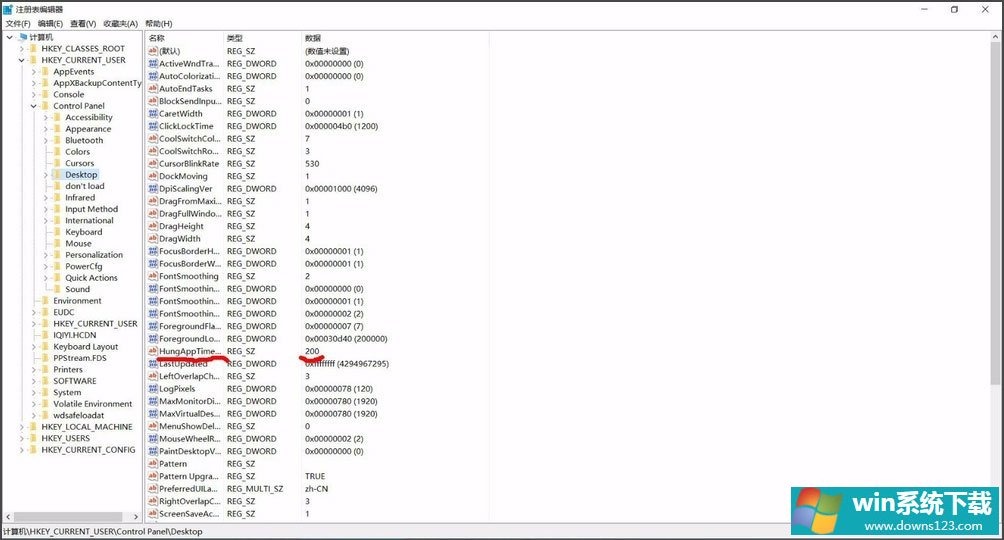
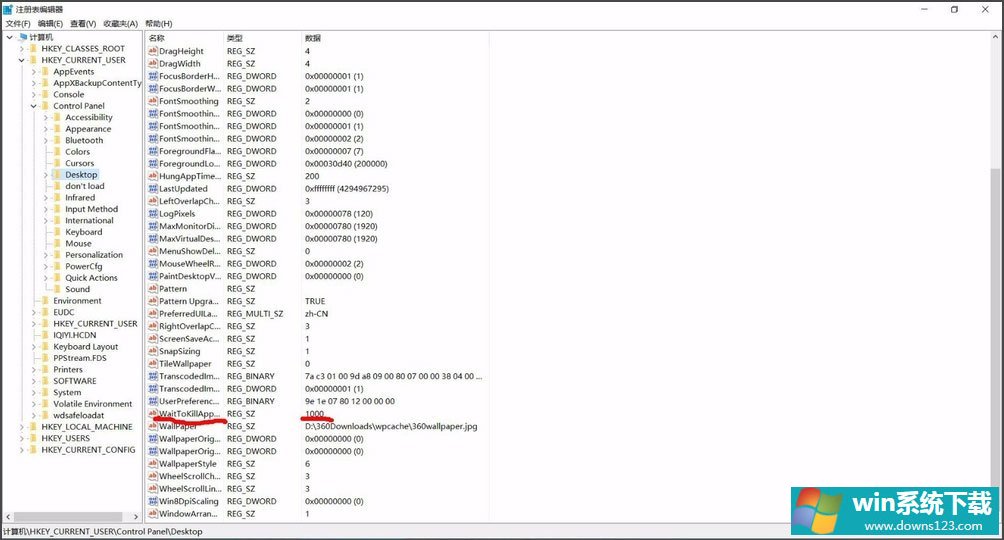
4、再按路径找到HKEY_LOCAL_MACHINE\SYSTEM\CurrentControlSet\Control找到Control项,单击Control之后在注册表编辑器右侧找到WaitToKillServiceTimeout,双击后将其值改为3000,退出注册表编辑器,重启电脑即可解决问题。
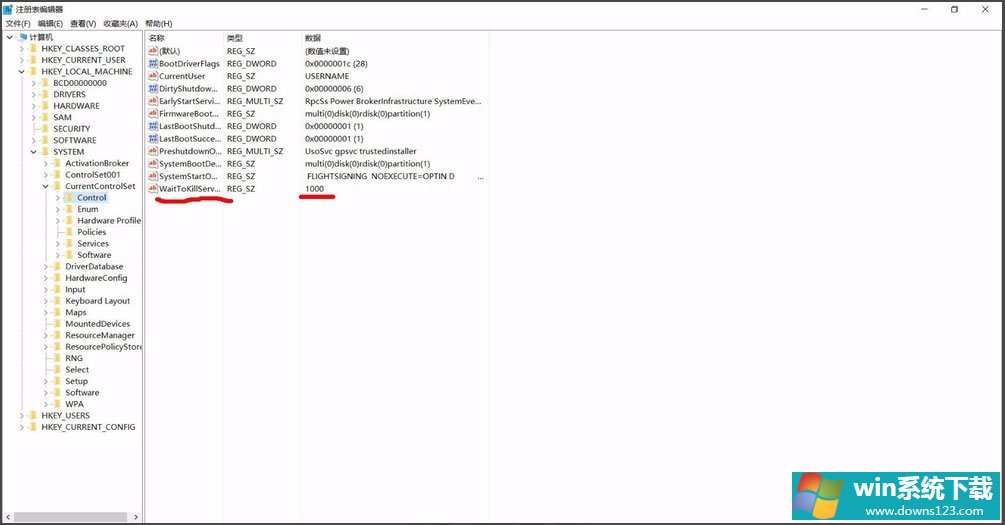
以上就是Win10系统Windows资源管理器老重启的具体解决方法,按照以上方法进行操作,相信Windows资源管理器就不会再总是重启了。


